越来越多的用户都开始使用腾讯文档制作幻灯片了,为了在幻灯片中方便浏览其他网页或幻灯片通常都会使用到超链接,这样能够节省出我们的时间,也可以提高我们的效率。那么腾讯文档在制作幻灯片时怎么插入链接呢?小编下面就分享一下腾讯文档幻灯片插入链接的方法吧。
腾讯文档幻灯片插入链接的方法步骤
1、打开腾讯文档,并新建幻灯片。

2、选中需要插入链接的文本框区域后,点击右键,选择“插入链接”。
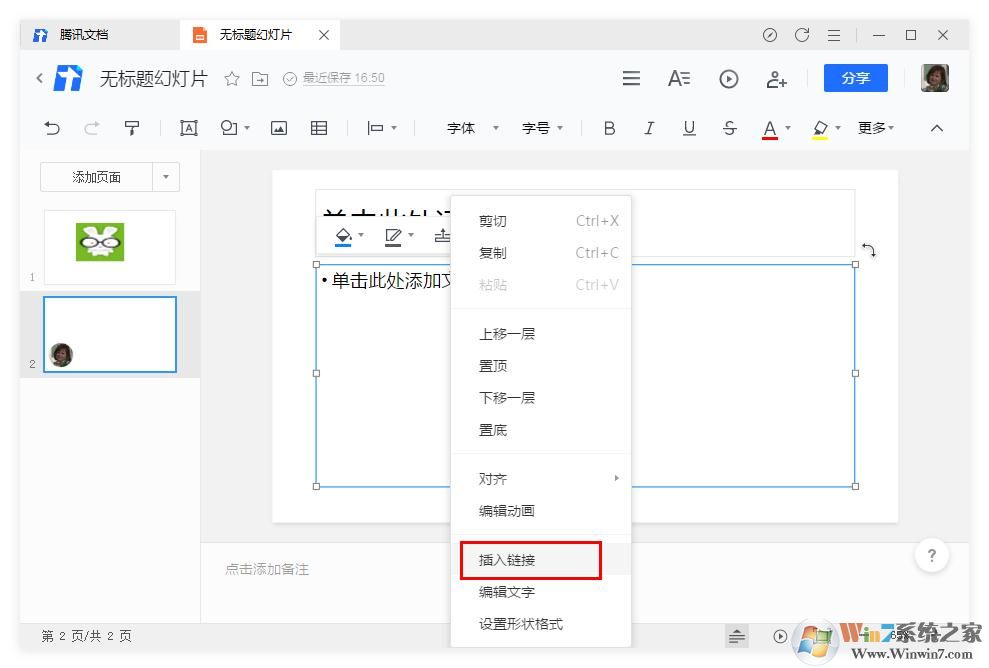
3、提供网页、幻灯片、电子邮件三种链接地址。
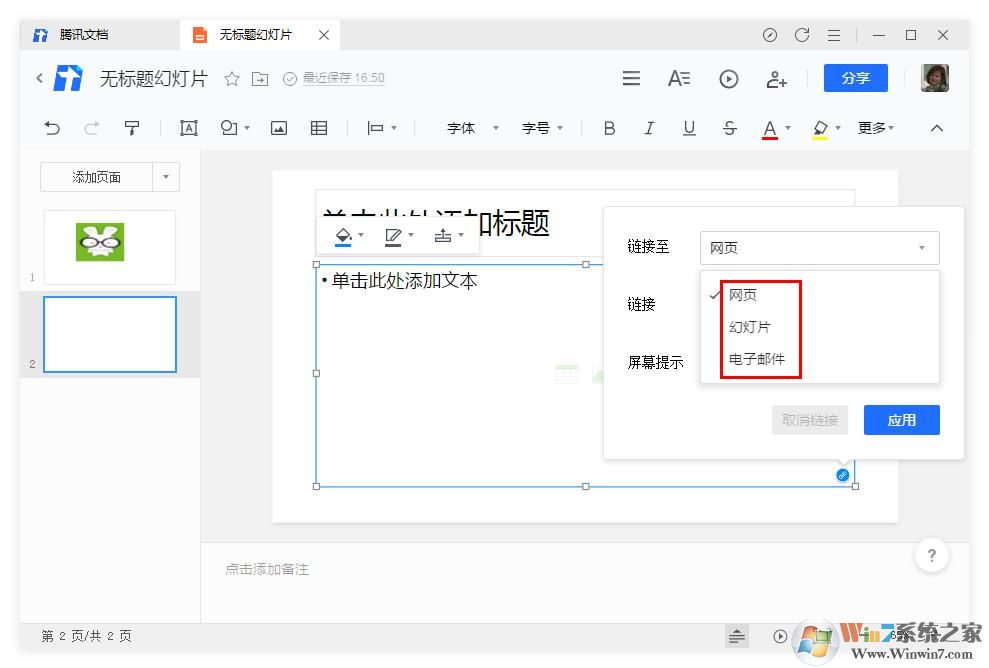
4、选择完成后点击“应用”。
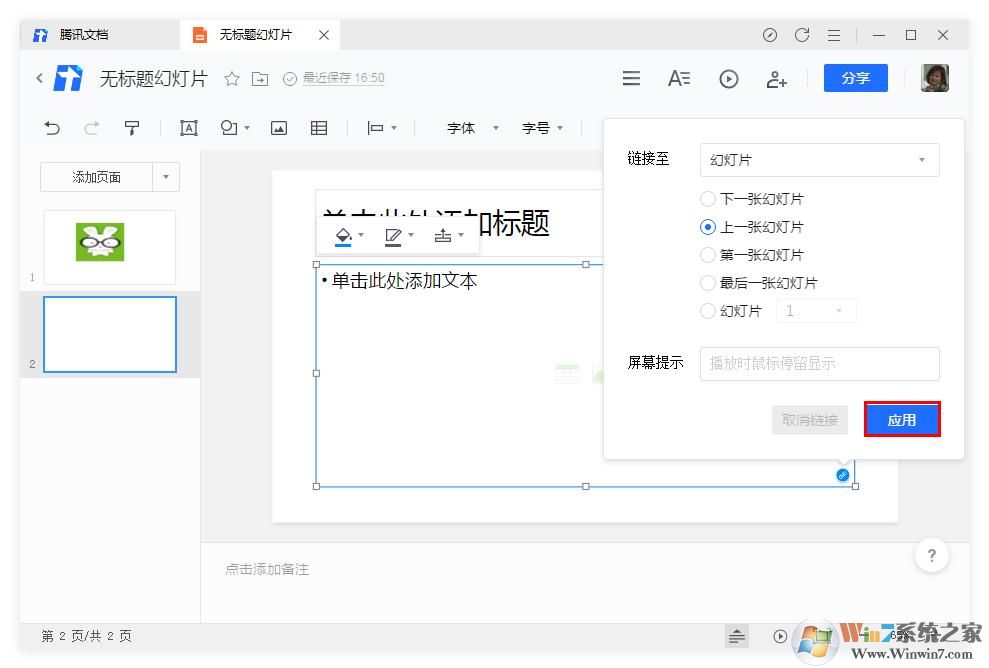
5、最后在幻灯片页面中,文本框区域出现链接的图标和屏幕提示说明插入链接成功。
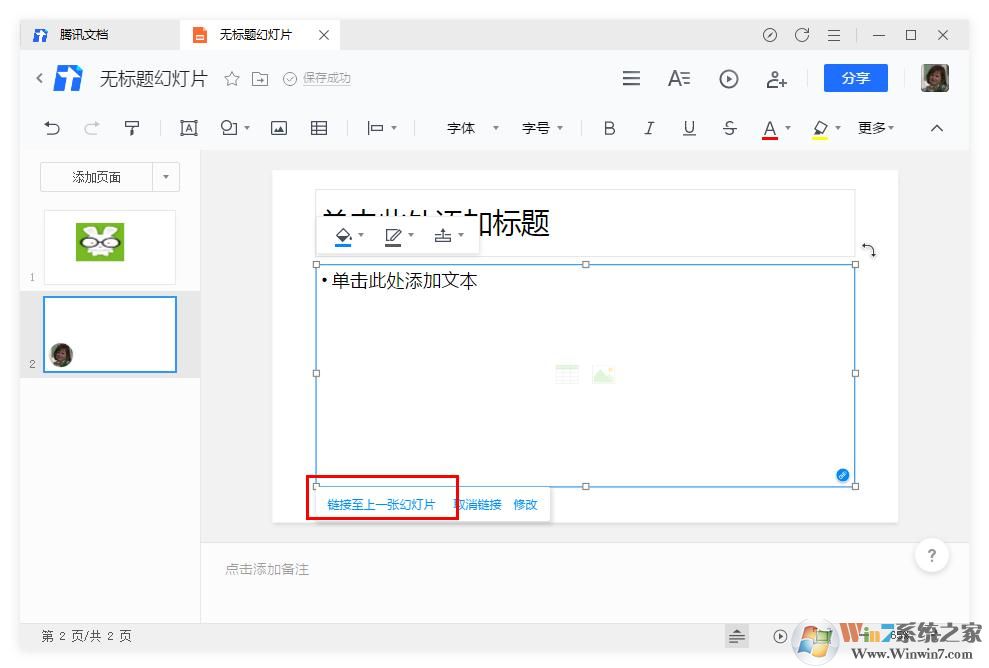
以上就是在制作腾讯文档幻灯片时插入超链接的方法了,希望能帮到大家。
分享到:

